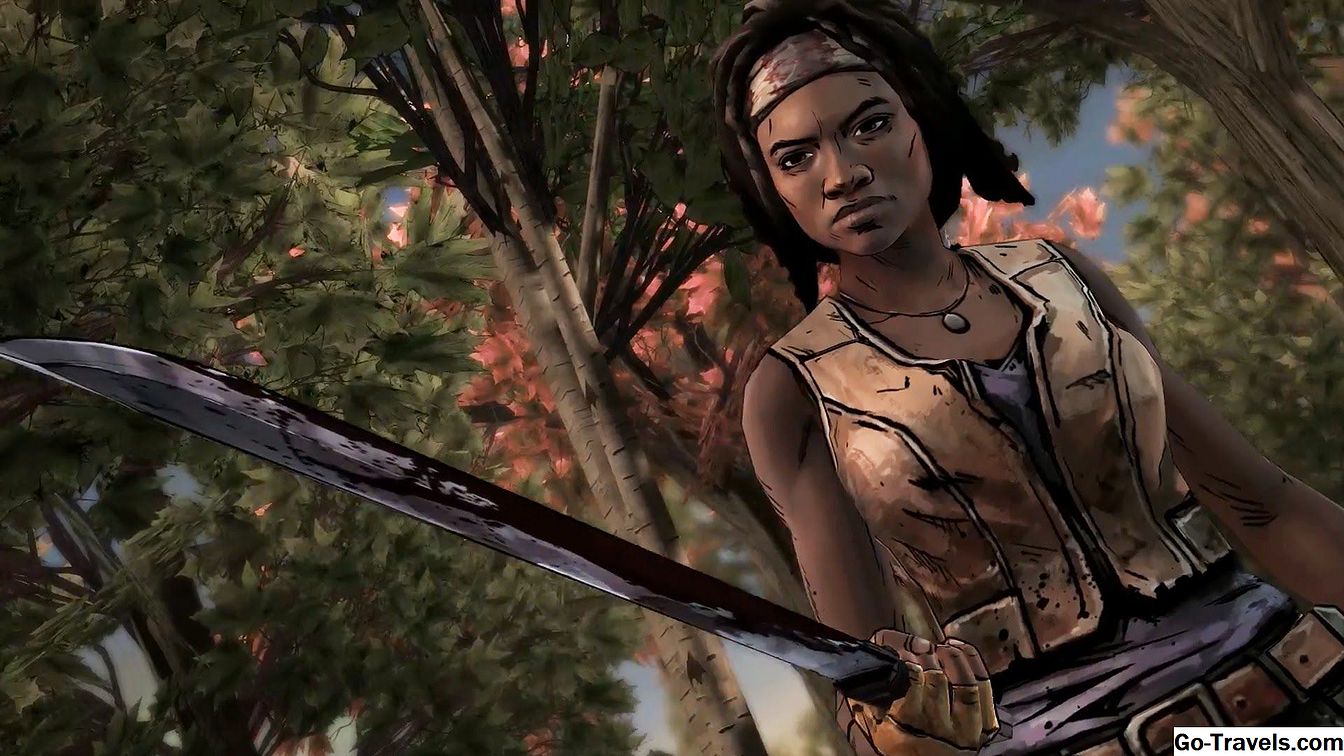Kai sukursite savo muzikos biblioteką, neišvengiama, kad pasirodys kelios tų pačių dainų kopijos. Šie dubliuojantys failai, kuriuos galite kopijuoti iš vietos, laikui bėgant gali gana greitai susidaryti ir įdėti į standųjį diską, ypač jei naudojate kompiuterį, kad reguliariai atsisiųstumėte / pakirstų muzikos kompaktinius diskus.
Jūs galite sumažinti šį sutrikimą ir atlaisvinti kietojo disko vietą, paprasčiausiai naudodamiesi nemokama programinės įrangos paieškos programine įranga.
Taip pat galite naudoti šią specialią programinę įrangą savo muzikos bibliotekos racionalizavimui, taip pat galite pašalinti keletą nuotraukų, vaizdo įrašų ir kitų tipų failų kopijų. Šiame vadove mes ketiname naudoti nemokamą "Duplicate Cleaner" versiją ("Windows"), kuri turi specialų režimą tik garso failams.
Jei naudojate kitą operacinę sistemą, pvz., "Mac OS X" arba "Linux", bandykite pasikartojančių failų ieškotojo.
Naudojant "Duplicate Cleaner Free" garso failams
-
Pirmasis dalykas, kurį reikia padaryti, yra "Duplicate Cleaner" jungiklis į garso režimą. Tai konkrečiai ieško metaduomenų garso failuose, norint išbandyti ir rasti dainų dainas / muziką. Norėdami pereiti į šį režimą, spustelėkite mygtuką Garso režimas skirtuką per pagrindinį paieškos kriterijų meniu langą.
-
Jei norite filtruoti tam tikrus garso įrašų formatus, galite naudoti išimtinę parinktį, t. Y. Įvesdami * .flac filtruos visus šio formato failus.
-
Prieš pradėdami nuskaityti dublikatus, turite nurodyti programai, kur ieškoti. Spustelėkite Skenuoti vietą pagrindinis meniu šalia ekrano viršaus.
-
Kairėje srityje naudokite aplankų sąrašą, norėdami pereiti į vietą, kur saugoma jūsų dainų biblioteka. Pažymėkite aplanką (arba visą disko garsą), kurį norite pridėti, tada spustelėkite rodyklės piktogramą (balta dešinėje rodyklė). Taip pat galite dukart spustelėti aplankus, jei reikia, pasirinkti subkatalogus. Jei muzika yra saugoma daugiau nei vienoje vietoje, tiesiog pridėkite daugiau aplankų vienodai.
-
Spustelėkite Skenuoti dabar mygtukas, kad pradėtumėte ieškoti dublikatų. Kai baigsis procesas, bus rodomas statistikos ekranas, kuriame bus pateikta išsami ataskaita apie rastų pasikartojimų. Spustelėkite Uždaryti Pereiti.
-
Jei sąrašo dublikatas yra didelis, spustelėkite jį Atrankos asistentas mygtukas (magijos lazdelės vaizdas). Užveskite pelės žymeklį virš ženklas submeniu ir pasirinkite parinktį. Yra keletas parinkčių, kurias galite naudoti norėdami pasirinkti failus. Pavyzdžiui, yra failo dydis, pakeista data / laikas, automatinės žymos ir tt Jei, pavyzdžiui, norite pakeisti senesnius failus pakeistoje datos / laiko dalyje, tada įsitikinkite, kad spustelėsite Seniausi failai kiekvienoje grupėje pasirinkimas.
-
Pažymėję dublikatus, kuriuos norite pašalinti, spustelėkite mygtuką Failo pašalinimas mygtukas šalia ekrano viršaus.
-
Yra keletas parinkčių, leidžiančių pašalinti pasikartojančius failus. Jei norite siųsti failus į "Windows" šiukšlinę, o ne tiesiogiai juos ištrinti, įsitikinkite, kad Ištrinti šiukšliadėžę parinktis įjungta.
-
Norėdami pašalinti aplankus, kurių nieko nėra, įsitikinkite, kad Pašalinti tuščius aplankus parinktis yra patikrinta.
-
Kai esate patenkintas tuo, kaip bus pašalinti dublikatai, spustelėkite mygtuką Ištrinti failus mygtukas.